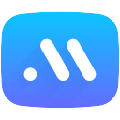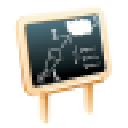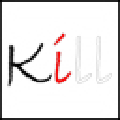应用简介
ePointer是一款实用性的软件。它为用户提供了一种全新而独特的体验,允许用户将自己的电脑巧妙地转化为一块功能强大的黑板。用户完全可以把电脑屏幕视作黑板,甚至白板也行,然后在上面随心所欲地进行各种操作。无论是突发的灵感需要迅速记录,还是想要绘制一幅精美的画作,又或者是进行详细的文字书写和阐述,都能够轻松实现。您可以用它来绘制生动有趣的漫画,也可以用它来书写工整漂亮的书法,或者进行严谨的数学推导、复杂的图形设计等等。对于从事电脑教学工作的人员来说,这款屏幕电子黑板软件具有划时代的重要意义。教师们可以摆脱传统黑板的空间限制和粉尘困扰,通过清晰的电脑屏幕展示更加丰富、多彩和精准的教学内容。学生们也能够更加清晰、直观地接收知识,提高学习的效果和乐趣。ePointer 还具有便捷的保存和分享功能,您在屏幕上创作的内容可以轻松保存下来,方便后续查看和复习,也可以快速分享给他人,实现信息的高效传递。。

【按键说明】
1按住 Ctrl ,Shift 或 Alt 键当 ...
2.打开 Caps Lock 键画笔颜色为黑色
3.使用热键 Alt+ P 退出 ,Esc清除
4.点右键显示或隐藏
5.双击在标题上程序窗体回到屏幕左上角

【使用方法】
1、打开红烛教鞭之后,首先需要设置字号大小、画笔粗细和颜色,如图所示是字号和颜色的选择。

2、当然,颜色的选择我们还可以使用取色器来设置,如图所示是取色器,只需要点击取色器然后选择我们所想要的颜色吸取即可。

3、铅笔和橡皮擦是最常用的的功能,如图所示是使用铅笔和橡皮擦的效果,使用橡皮擦需要注意的是选择橡皮擦之后找到需要擦除的部分点击(不停地点击鼠标左键才能擦除更多的内容)

4、只是用铅笔是不够的,还需要打字,点击文字就可以开始打字了。注意:选择字体需要先点击文字才能使用。

5、标记和涂抹功能:横线、箭头、矩形和椭圆

6、电子黑板和白板也是会用到的,点击一下是黑板,再点击一下变为白板,第三次恢复为电脑界面

7、最后就是存储当前屏幕和清屏操作。
【软件点评】
ePointer软件拥有强大的绘图功能,用户可以在电脑屏幕上实时显示并绘制各种图形和文字,包括直线、虚线、箭头、矩形、圆形等,这些功能使得ePointer在教学演示、产品展示等多种场景中都能发挥出色。ePointer还支持多种颜色选择,用户可以根据需要自定义绘图颜色,使教学内容更加生动、形象。ePointer软件具备实时录制和回放功能,用户可以将自己的教学内容录制下来,方便后续复习和分享。这一功能不仅提高了教学效率,还使得学习更加灵活、便捷。同时,ePointer还支持屏幕缩放和颜色提取等功能,用户可以轻松获取屏幕上的任意一点颜色,并将其拷贝到剪贴板中,为教学提供了更多可能性。ePointer软件以其卓越的性能和极小的体积赢得了用户的广泛赞誉。它采用汇编语言和C语言编译,直接调用Windows API开发,这使得软件运行更加稳定、流畅。同时,ePointer软件兼容多种操作系统,包括Windows 9x、me、nt、2000、xp、2003、Vista、Windows 7、8、8.1和Windows 10等,为用户提供了更加灵活的使用环境。ePointer软件还具备简洁易用的操作界面和丰富的快捷键支持,用户可以快速上手并高效使用软件进行教学演示和产品展示。